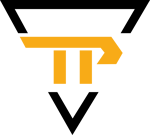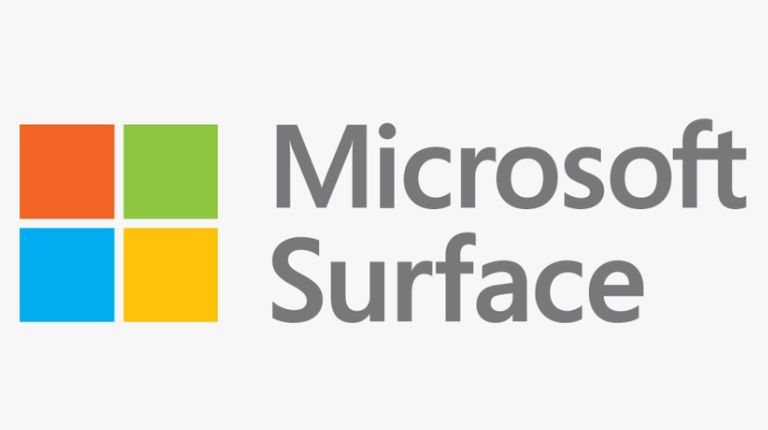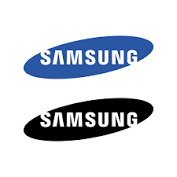Cách bảo dưỡng và vệ sinh Laptop đúng cách
Làm thế nào để bảo dưỡng và vệ sinh Laptop ?
Cách bảo dưỡng và vệ sinh Laptop đúng cách ( Vệ sinh bên ngoài)
Laptop là một công cụ quan trọng trong cuộc sống hàng ngày của chúng ta, và việc bảo dưỡng và vệ sinh định kỳ là chìa khóa để giữ cho máy tính hoạt động một cách ổn định và lâu dài. Dưới đây là một số phương pháp đơn giản nhưng hiệu quả để bạn có thể bảo dưỡng và vệ sinh laptop của mình:
- Sử dụng một khăn mềm và ẩm để lau sạch bề mặt ngoài của laptop để loại bỏ bụi, vân tay và dấu vết.
- Tránh sử dụng dung dịch chứa cồn để tránh làm hỏng lớp sơn.
- Sử dụng bình khí nén hoặc cây gạt bụi để loại bỏ bụi và mảnh vụn từ bàn phím.
- Sau đó, dùng một miếng vải mềm và chút nước ấm để lau sạch bàn phím.
- Sử dụng dung dịch vệ sinh màn hình hoặc dung dịch làm sạch không chứa cồn để lau sạch màn hình laptop.
- Sử dụng khăn mềm và sạch để tránh làm hỏng bề mặt màn hình.
- Sử dụng cọ mềm hoặc cây gạt bụi để loại bỏ bụi và mảnh vụn từ các cổng kết nối như cổng USB và cổng HDMI.
- Đảm bảo cài đặt phần mềm an toàn:
- Cài đặt và cập nhật phần mềm diệt virus và phần mềm bảo vệ khác để bảo vệ laptop của bạn khỏi các mối đe dọa trực tuyến.
- Lên lịch bảo dưỡng định kỳ:
- Thiết lập lịch trình định kỳ để vệ sinh và kiểm tra laptop của bạn, ví dụ như mỗi 3 tháng một lần.
Bằng cách thực hiện những phương pháp đơn giản này, bạn có thể giữ cho laptop của mình hoạt động tốt và kéo dài tuổi thọ của nó. Nhớ rằng việc bảo dưỡng và vệ sinh định kỳ là chìa khóa để bảo vệ và duy trì hiệu suất của máy tính của bạn trong thời gian dài.
Cách bảo dưỡng và vệ sinh Laptop đúng cách ( vệ sinh bên trong )
Máy tính xách tay của bạn đang hoạt động mỗi ngày, nhưng bạn có bao giờ nghĩ đến việc vệ sinh bên trong để bảo dưỡng cho nó? Bụi bẩn và mảnh vụn có thể tích tụ trong laptop, gây nên các vấn đề về làm mát, hiệu suất và thậm chí làm hỏng các linh kiện bên trong. Dưới đây là cách vệ sinh bên trong laptop một cách đơn giản và an toàn:
- Tắt nguồn và tháo pin của laptop.
- Sử dụng công cụ phù hợp như bình khí nén, cọ mềm, hoặc cây gạt bụi.
- Làm việc trên bề mặt sạch sẽ và có đủ ánh sáng.
- Mở vỏ laptop (nếu có thể) và xác định vị trí của quạt tản nhiệt.
- Sử dụng bình khí nén để thổi sạch bụi bẩn từ quạt. Thực hiện theo hướng dẫn của nhà sản xuất để tránh làm hỏng quạt.
- Sử dụng bình khí nén để thổi sạch bụi bẩn từ tản nhiệt và các linh kiện khác bên trong laptop.
- Sử dụng cọ mềm để làm sạch các khe hở và khe cắm trên bo mạch chủ.
- Sử dụng bình khí nén để thổi sạch bụi bẩn từ các khe hở của ổ cứng và ổ đĩa.
- Tránh chạm vào các bộ phận nội tại như đĩa cứng mà không cần thiết.
- Sử dụng bình khí nén để thổi sạch bụi bẩn từ các khe cắm RAM và các linh kiện khác trên bo mạch chủ.
- Kiểm tra kết nối của tất cả các linh kiện và đảm bảo chúng được lắp đúng cách.
- Lắp lại vỏ laptop một cách cẩn thận, đảm bảo rằng tất cả các ốc vít đã được thắt chặt.
- Khởi động lại laptop và kiểm tra lại tất cả các chức năng để đảm bảo máy hoạt động bình thường.
.


Với các bước đơn giản này, bạn có thể vệ sinh bên trong laptop một cách an toàn và hiệu quả, giúp máy tính hoạt động tốt hơn và kéo dài tuổi thọ của nó.
Bài viết này tập trung vào việc bảo dưỡng và vệ sinh bên trong laptop một cách an toàn và hiệu quả. Đảm bảo rằng bạn luôn tuân thủ hướng dẫn của nhà sản xuất và thực hiện các bước một cách cẩn thận để tránh làm hỏng máy tính.